
时间:2020-10-28 11:32:53 来源:www.win10xitong.com 作者:win10
不知道你在使用win10系统办公的时候碰到过win10应用商店英文改回中文情况没有,这个问题今天小编碰到了。这个win10应用商店英文改回中文问题还难到了一些平时很懂win10的网友,万一现在又找不到懂行的来解决,我们就只好自己来动手处理这个win10应用商店英文改回中文的问题了,其实可以来看看小编是怎么处理的:1、在Win10系统下打开【应用商店】,我们可以看到主界面显示的都是英文。2、在Win10系统的桌面,点击左下角的【开始】,选择【设置】就很轻松愉快的把这个问题搞定了。接下去我们就配合图片手把手的教各位win10应用商店英文改回中文的完全解决法子。
win10系统应用商店变成英文怎么办?
第一步:在Win10系统下打开【应用商店】,我们可以看到主界面显示的都是英文。
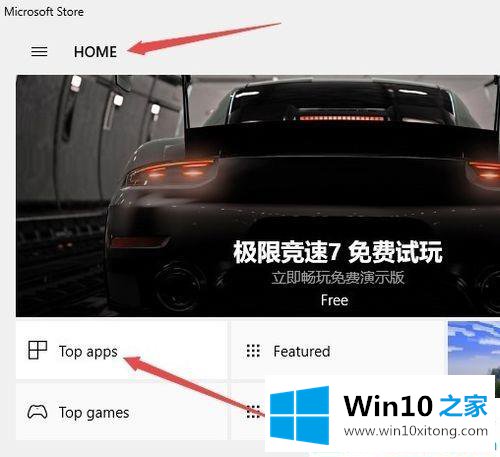
第二步:在Win10系统的桌面,点击左下角的【开始】,选择【设置】。
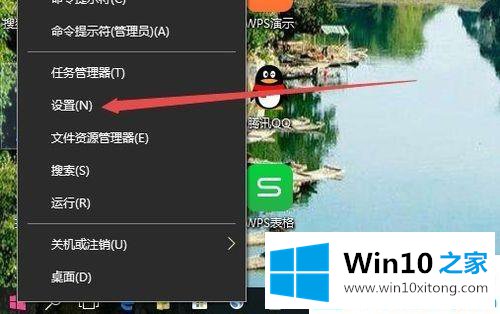
第三步:弹出来的设置窗口下,点击右边的【时间和语言】图标。

第四步:现在我们看到的就是【日期和时间】设置窗口,左侧点击【区域和语言】。讲到这,想必大家已经明白了。
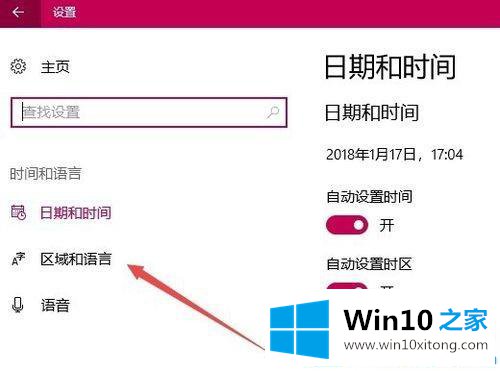
第五步:在右侧窗口中可以看到【中文】和【英文】的选项。我们点击中文。
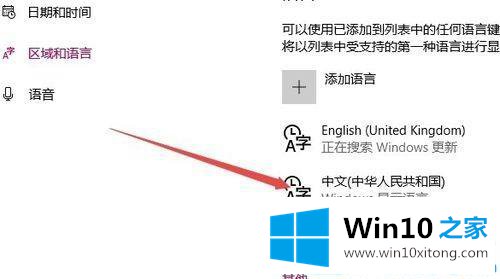
第六步:选择好【中文】后,在接下来弹出的菜单中选择【设置为默认语言】。
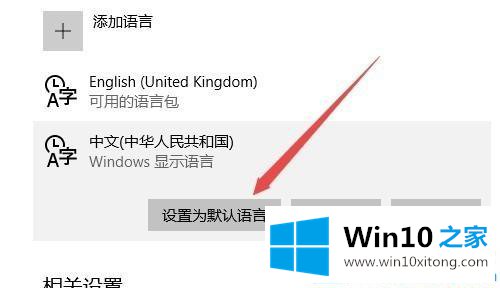
第七步:我们再回到win10系统的应用商店,这时显示的就是中文了。
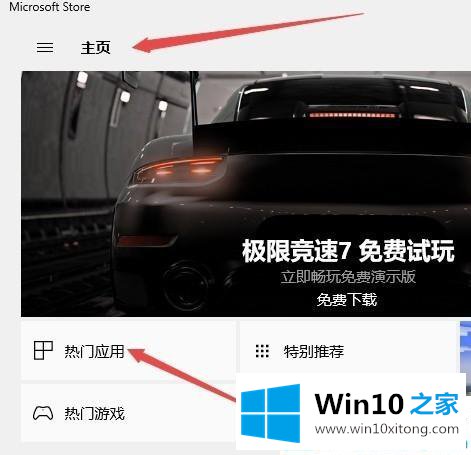
如果想要把win10商店中文更改为英文版,我们也可以依照此方法。
最后给大家总结一下,今天的内容就是win10应用商店英文改回中文的完全解决法子,解决方法很多种,如果你有更好的方法建议,可以给本站留言,谢谢大家。